iOS 16, новейшая мобильная операционная система Apple, предшествовавшая выпуску iOS 17, привносит в ваш iPhone потрясающие новые функции и улучшения. Однако может наступить момент, когда вы захотите удалить iOS 16 по разным причинам.
В этой статье мы рассмотрим, почему вы можете захотеть удалить iOS 16, и предоставим пошаговые инструкции по удалению iOS 16, гарантируя, что вы сможете безопасно вернуться к предыдущей версии iOS , если это необходимо.
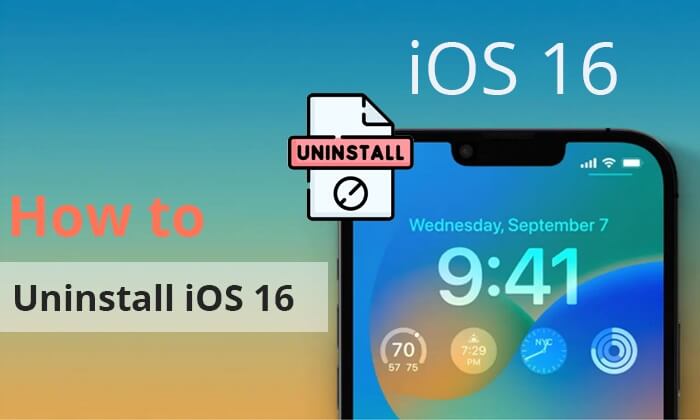
Обновления iOS обычно содержат новые интересные функции и улучшения, но есть несколько причин, по которым вы можете захотеть удалить iOS 16:
1. Проблемы совместимости
Некоторые старые модели iPhone могут испытывать проблемы с производительностью или совместимостью с последней версией iOS , что приводит к снижению производительности или сбоям в работе приложений.
2. Ошибки программного обеспечения
Новые выпуски iOS иногда могут содержать ошибки или сбои, которые влияют на общее впечатление пользователя. Эти проблемы могут варьироваться от незначительных неприятностей до более серьезных проблем.
3. Разрядка аккумулятора
Срок службы батареи является критической проблемой для многих пользователей iPhone. Обновление iOS может привести к увеличению расхода заряда батареи, что вызовет недовольство пользователей.
4. Ограниченное хранение
Новые функции и улучшения могут занимать больше места на вашем устройстве. Если у вас мало места, удаление iOS 16 может освободить место .
5. Личные предпочтения
Некоторые пользователи просто предпочитают внешний вид предыдущей версии iOS или могут не найти новые функции полезными.
Прежде чем удалять iOS 16, необходимо сделать резервную копию вашего iPhone, чтобы не потерять данные. Для этого есть два основных метода.
iTunes , надежный медиаплеер и инструмент управления устройствами от Apple, предлагает надежный метод создания полных резервных копий вашего iPhone. Вы можете легко создать резервную копию вашего iPhone на компьютере с помощью iTunes. Вот как это сделать:
Шаг 1. Подключите iPhone к компьютеру с помощью USB-кабеля. Откройте iTunes, если он не открывается автоматически. (iPhone отключен, подключитесь к iTunes ?)
Шаг 2. Нажмите значок iPhone в верхнем левом углу iTunes.
Шаг 3. В разделе «Сводка» выберите «Этот компьютер» в разделе «Резервные копии» .
Шаг 4. Нажмите «Создать резервную копию сейчас», чтобы начать процесс резервного копирования.
Шаг 5. Подождите, пока iTunes завершит резервное копирование. Необходимое время зависит от объема данных.

Если вы хотите создать резервную копию своего iPhone без компьютера , iCloud — это удобный и автоматический способ обеспечить безопасность и доступность ваших данных, когда они вам понадобятся. Вот как сделать резервную копию вашего iPhone с помощью iCloud:
Шаг 1. Подключите свой iPhone к Wi-Fi.
Шаг 2. Зайдите в настройки на вашем iPhone. Коснитесь своего имени в верхней части настроек. Затем выберите iCloud .
Шаг 3. Прокрутите вниз и нажмите «Резервное копирование iCloud» . Включите резервное копирование iCloud, если оно еще не включено.
Шаг 4. Нажмите «Создать резервную копию сейчас», чтобы немедленно начать резервное копирование.
Шаг 5. Дождитесь завершения резервного копирования. Требуемое время зависит от размера ваших данных и скорости интернета. Вы можете проверить статус и подробную информацию о резервной копии в разделе «Резервное копирование iCloud». ( Резервное копирование iCloud занимает вечность ?)

Если вы не хотите использовать эти два метода для резервного копирования вашего iPhone, вот одно профессиональное программное обеспечение: Coolmuster iOS Assistant . Это наиболее эффективный метод резервного копирования iPhone на ПК Windows или Mac . Это программное обеспечение позволяет вам выбирать отдельные элементы для резервного копирования или удобно создавать резервные копии всех данных вашего iPhone на компьютере одним щелчком мыши.
Теперь, когда вы сделали резервную копию своего iPhone, давайте рассмотрим, как удалить iOS 16. Вы найдете различные методы удаления, каждый из которых адаптирован к различным потребностям и сценариям пользователя.
Самый быстрый и простой способ сделать это — использовать iOS System Recovery . Это мощный инструмент, который поможет вам эффективно решать проблемы с системой iOS без риска потери данных. Если вы хотите удалить iOS 16 или столкнуться с зависанием черного экрана iPhone , отключением iPhone или другими проблемами, это программное обеспечение предоставляет удобное и надежное решение, позволяющее вернуть вашему устройству оптимальную производительность.
Ключевые особенности:
Вот как удалить обновление программного обеспечения iOS 16 с помощью программного обеспечения iOS System Recovery:
01 Начните с загрузки и установки iOS System Recovery на свой компьютер.
02 Запустите программное обеспечение и подключите устройство iOS к компьютеру с помощью USB-кабеля. В главном интерфейсе программного обеспечения выберите опцию «Восстановление системы iOS .

03 Выберите стандартный режим для восстановления данных вашего устройства, поскольку это не приведет к потере данных. Сделав выбор, нажмите «Подтвердить», чтобы продолжить.

04 Проверьте данные вашего устройства и нажмите кнопку «Восстановить» , чтобы начать загрузку пакета прошивки и начать процесс восстановления для удаления iOS 16.

Могу ли я удалить iOS 16 через iTunes? Конечно. Вы можете использовать режим восстановления iTunes, чтобы удалить iOS 16 с вашего iPhone. Этот подход особенно полезен, когда на вашем устройстве возникают серьезные проблемы, препятствующие стандартному удалению. Однако важно отметить, что этот процесс стирает данные вашего устройства. Поэтому очень важно иметь резервную копию.
Вот как удалить обновление программного обеспечения iOS 16 через iTunes:
Шаг 1. Подключите iPhone к компьютеру с помощью USB-кабеля. Откройте iTunes на своем компьютере. Убедитесь, что у вас установлена последняя версия.
Шаг 2. Переведите iPhone в режим восстановления. Действия для этого могут различаться в зависимости от вашего устройства:
Для iPhone 8 или новее:

Для iPhone 7 и 7 Plus:
Для iPhone 6s и более ранних версий:

Шаг 3. В режиме восстановления iTunes обнаружит ваше устройство и спросит, хотите ли вы обновить или восстановить его .
Шаг 4. Выберите «Восстановить» , чтобы удалить iOS 16. iTunes сотрет iOS 16 и установит предыдущую версию.

Подробнее: iPhone завис в режиме восстановления после обновления iOS 16/17 ? Не волнуйся. Нажмите здесь, чтобы узнать обо всех исправлениях.
Хотя обсуждавшиеся до сих пор методы включали внешние инструменты или ваш компьютер, Apple иногда позволяет пользователям удалять iOS 16 напрямую через приложение «Настройки». Он удобен и доступен всем пользователям iPhone. Вот как удалить iOS 16 на iPhone, используя встроенные настройки вашего устройства:
Шаг 1. Зайдите в настройки на вашем iPhone.
Шаг 2. Прокрутите вниз и нажмите «Основные» .
Шаг 3. Прокрутите вниз и выберите Профили .
Шаг 4. На этом экране вы также найдете опцию «Удалить профиль» . Просто коснитесь этой опции, и профиль iOS 16 будет удален с вашего iPhone.
Шаг 5. Перезагрузите iPhone, и вам будет предложено установить предыдущую версию iOS .

Для пользователей iPhone, которые хотят удалить iOS 16 и вернуться к более старой версии, использование файла IPSW также является подходящим методом. Вот как удалить iOS 16 на iPhone с помощью IPSW:
Шаг 1. Посетите веб-сайт https://ipsw.me/, чтобы найти файл IPSW для вашего устройства и нужную версию iOS .

Шаг 2. Загрузите файл IPSW и подключите iPhone к компьютеру.
Шаг 3. Откройте iTunes и выберите свое устройство.
Шаг 4. Удерживайте клавишу Shift ( Windows ) или клавишу Option ( Mac ) и нажмите «Восстановить iPhone» .
Шаг 5. Выберите загруженный файл IPSW и следуйте инструкциям на экране, чтобы установить его на свой iPhone.
Примечание. Обратите внимание: перед использованием IPSW для удаления iOS 16 на iPhone необходимо временно отключить функцию «Найти iPhone». Для этого перейдите в «Настройки», выберите свой Apple ID, затем выберите «Найти мой» и найдите «Найти мой iPhone», чтобы отключить эту функцию. Отключите ползунок рядом с «Найти мой iPhone».
В заключение отметим, что удаление iOS 16 — это простой процесс, если вы внимательно выполните эти шаги. Не забудьте создать резервную копию вашего iPhone, прежде чем продолжить, так как это защитит ваши данные и настройки. Кроме того, вы можете использовать iOS System Recovery для удаления iOS 16 без потери данных.
Похожие статьи:
Как удалить iOS 17 с iPhone? Вещи, которые вам нужно знать
Как отменить обновление на iPhone 15/14/13? (Проверенные советы)
Сколько времени занимает установка и обновление iOS 16? Узнайте здесь
Как исправить проблему с отсутствием iOS 16? 8 эффективных решений